ADB(Android Debug Bridge)
ADB是Android开发者和测试人员必不可少的工具。熟悉ADB命令将会给日常开发带来很多帮助,下面是我整理的一些平时使用比较多的ADB命令,当然ADB命令远不止这些,更多的命令可以参考Zhuang Ma的GitHub项目 。
在介绍ADB命令之前先让我们打开命令运行窗口:
- Windows:win + R 打开运行窗口,然后输入
cmd回车即可。 - Mac:cmd⌘ + space打开spotlight,然后输入
Terminal回车即可。 - Android Studio:Terminal窗口。
下面正式开始ADB命令介绍:
查看adb的路径
where adb如:D:\project\sdk\platform-tools\adb.exe,adb位于SDK安装路径的platform-tools目录下面。
####查看adb版本信息
adb version直接输入adb或者adb help也可以打印adb的版本和路径信息。
####列出所有连接的Android设备或模拟器
adb devices如:
List of devices attached
b7d5caee device
127.0.0.1:7555 device
emulator-5554 device
上面是我电脑连接的3个设备,第一个是手机设备;第二个是网易mumu模拟器;第三个是Android Studio自带模拟器。
####连接设备
adb connect HOST[:PORT]PORT不写默认为5555.
如:连接网易mumu模拟器
adb connect 127.0.0.1:7555
断开连接
adb disconnect [HOST[:PORT]]PORT不写默认为5555,如果HOST和PORT都不写则表示断开所有连接
如:断开连接网易mumu模拟器
adb disconnect 127.0.0.1:7555
注:
connect和disconnect只能连接和断开TCP/IP设备, 对USB连接设备无效。
####将电脑上的文件复制到设备中
adb push <电脑上的文件路径> <设备里的目录>如:将桌面上一张图片拷贝到设备内存卡的picture目录中。
adb push C:\Users\Administrator\Desktop\test.gif /sdcard/picture
- 如果picture目录不存在,但上级目录存在,则会在拷贝到根目录,但最终的文件会以这个目录命名
- 如果picture目录不存在,且上级目录也不存在,则会直接报错找不到目录
- 如果目录中已存在同名文件,则会覆盖原来的文件
如果同时连接了多个设备,则需要指定具体的设备,不然会提示more than one device/emulator 错误,b7d5caee为上面adb devices 得到的设备名称:
adb -s b7d5caee push C:\Users\Administrator\Desktop\test.gif /sdcard/picture
####将设备中的文件复制到电脑中
adb pull <设备里的文件路径> [电脑上的目录]如:将设备中的test.txt拷贝到电脑桌面上
adb pull /storage/sdcard0/head/test.txt C:\Users\Administrator\Desktop
####安装应用
adb install [-rtdg] apk_path-r: replace existing application 覆盖安装
-t: allow test packages
-d: allow version code downgrade 降级安装,仅debuggable包
-g: grant all runtime permissions 允许所有运行时权限
####卸载运用
adb uninstall [-k] packagename-k: keep the data and cache directries 表示卸载应用但保留数据和缓存目录。
####启动ADB服务server
adb start-server####停止ADB服务server
adb kill-server重启设备
adb reboot 打印日志
adb logcat *:(V|D|I|W|E|F|S) V: Verbose
D: Debug
I: Info
W: Warn
E: Error
F: Fatal
S: Silent
**S级别最高,什么日志都不会打印 **
adb logcat *:S
打印tag为haha的所有debug级别日志,其他日志不打印
adb logcat haha:d *:s
将控制台打印的日志保存到文件中
adb logcat -> D:/log.txt
清空控制台打印的日志
adb logcat -c
####shell 的使用
Android系统是基于Linux系统开发的,所以支持常见的Linux的命令,我们连接设备之后就可以使用adb shell 来执行这些命令。
显示设备上所有的应用包名
adb shell pm list package 列出系统应用
adb shell pm list package -s 列出第三方应用
adb shell pm list package -3 列出包名及存放位置
adb shell pm list package -f 列出包名及安装来源
adb shell pm list package -i 显示设备上所有的包含name关键字的应用包名
adb shell pm list packages name 过滤包含com的包的详细信息
adb shell pm list package -3 -f -i com 列出安装包在设备中的路径
adb shell pm path <applicationId> 如:
adb shell pm path com.example.app
打印:package:/data/app/com.example.app/base.apk
清除应用数据与缓存
adb shell pm clear <applicationId> 可能会遇到没有权限的情况java.lang.SecurityException: PID 14299 does not have permission android.permission.CLEAR_APP_USER_DATA to clear data of package XXX ,这种情况需要在开发者选项里面关闭权限限制,每个手机的位置和描述可能不一样,如
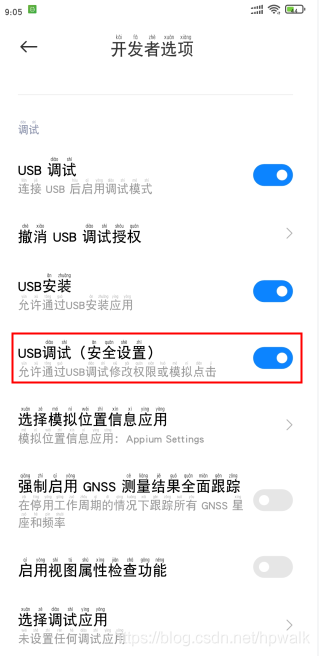
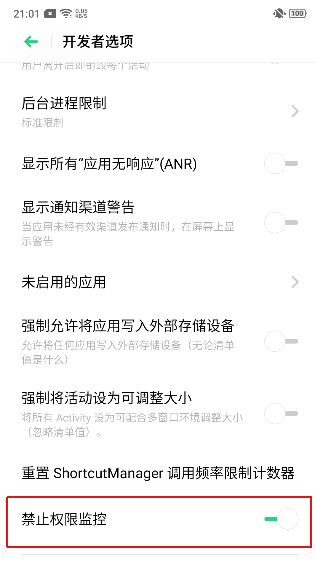
查看所有的危险权限列表
adb shell pm list permissions -g -d monkey测试
adb shell monkey -p package count package:进行monkey测试的应用包名
count:测试次数
如:
adb shell monkey -p com.example.test 200
查看设备前台activity
adb shell dumpsys activity activities 查询设备型号
adb shell getprop ro.product.model 查询设备品牌
adb shell getprop ro.product.brand 查询系统版本号
adb shell getprop ro.build.version.release 查看电池状态
adb shell dumpsys battery 获取设备屏幕分辨率
adb shell wm size 获取设备屏幕密度
adb shell wm density 查询设备IP地址
adb shell ifconfig 查询设备CPU信息
adb shell cat /proc/cpuinfo 查询设备CPU处理器架构
adb shell getprop ro.product.cpu.abi查询内存信息
adb shell cat /proc/meminfo
``` shell
##### 启动Activity
``` shell
adb shell am start [-S] applicationId/启动入口Activity的全路径-S:表示重启当前应用
如:
adb shell am start -S com.example.test/com.example.test.MainActivity
测量启动时间
adb shell am start -W applicationId/启动入口Activity的全路径如:
adb shell am start -W com.example.test/com.example.test.MainActivity
运行成功后将会返回3个测量时间:
- ThisTime:一般和 TotalTime 时间一样。除非在应用启动时开了一个透明的 Activity 预先处理一些事再显示出主 Activity,这样将比 TotalTime 小。
- TotalTime:应用的启动时间。包含创建进程 + Application 初始化 + Activity 初始化到界面显示。
- WaitTime:一般比 TotalTime 大点,包含系统影响的耗时。
TotalTime就是从点击手机桌面应用图标开始到看见第一个页面所消耗的时间。
模拟点按键操作
adb shell input keyevent keycode(3||24 音量控制键-|25 音量控制键+|26 电源键...)如:模拟点击电源键
adb shell input keyevent 26
keycode常见值有:
3 HOME键
4 返回键
24 音量控制键+
25 音量控制键-
26 电源键
上面就是整理的一些常用的ADB命令了, 下面再介绍2个与Android应用签名相关的实用命令:
查看自己的keystore的别名及相关信息
keytool -list -v -keystore xxxx.keystore -storepass 密码Android签名命令
jarsigner -verbose -sigalg SHA1withRSA -digestalg SHA1 -keystore 密钥路径 -storepass keystore文件密码 待签名的APK路径 密钥别名运行成功之后apk还是原文件
例如:
jarsigner -verbose -sigalg SHA1withRSA -digestalg SHA1 -keystore test.jks -storepass test_keystore_pass C:\Users\Administrator\Desktop\test test_alias



